Um Newsletter zu erstellen oder zu bearbeiten, klicken Sie im linken Menü auf „asVerein->Newsletter“.

Um einen neuen Newsletter zu erstellen, klicken Sie auf den Button „Erstellen“ im oberen Bereich. Es öffnet sich ein neues leeres Formular, in das Sie die Inhalte und Einstellungen für Ihren Newsletter vornehmen können.
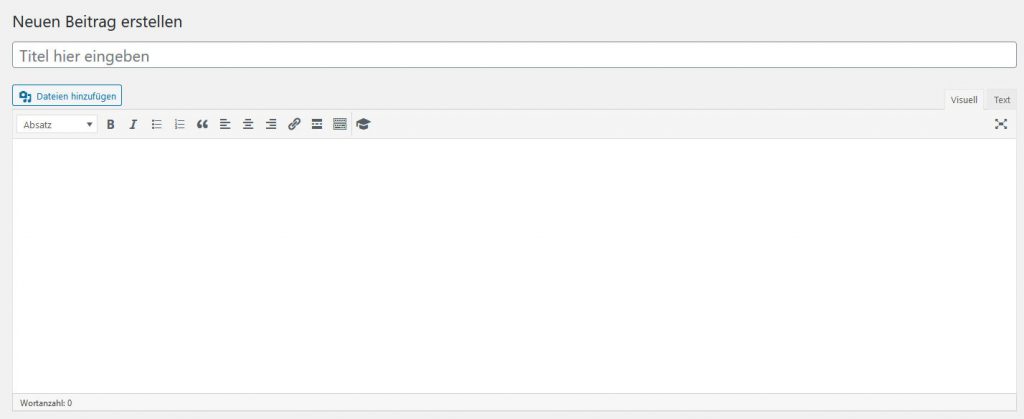
Fügen Sie die Felder wie folgt aus:
| Titel | Geben Sie hier einen Titel des Newsletters ein. Dieser findet sich ausschließlich im Admin-Bereich. |
| Content-Bereich | Hier können Sie den Textinhalt des Newsletters eingeben. Sie können diesen beliebig mit den oben verfügbaren Formatierungsoptionen gestalten. |
| Verfügbare Platzhalter | Hier finden Sie die Liste der verfügbaren Platzhalter, die Sie im Content- und HTML-Bereich nutzen können. |
| HTML-Version | Hier können Sie einen in HTML erstellten Newsletter einfügen. Wenn in diesem Feld etwas eingefügt wurde, wird dies dem Text im Content-Feld bevorzugt genutzt. Mit dem Platzhalter %content% können Sie den Text aus dem Content-Feld in den HTML-Text einfügen. |
| Optionen | |
| Typ | Hier können Sie den Versand-Typ festlegen. Mit „Newsletter wird nur versandt, wenn Mitglied dem Versand zugestimmt hat“ wird der Newsletter nur versandt, wenn das Mitglied dem Erhalt zugestimmt hat. Im Fall von wichtigen Mitteilungen nutzen Sie die Option „Newsletter wird immer versandt“. |
| Betreff | Hier legen Sie die Betreff-Zeile des Newsletter fest. |
| From-EMail | Hier tragen Sie die Absender-EMail ein. Das Format lautet „Vereins-Name <info@email.de> |
| Anzahl je Durchlauf | Hier legen Sie die Anzahl Empfänger fest, die pro Versand-Durchlauf gesandt werden. Bei einer großen Anzahl Empfänger empfiehlt es sich, den Versand in mehreren Durchläufen durchzuführen mit einer Pause dazwischen. Damit wird sowohl der Server entlastet, als auch einer möglichen Spam-Sperre auf Seiten des Webserver vorgebeugt werden. |
| Pause zwischen Durchlauf (sec) | Geben Sie hier eine Pause in Sekunden zwischen den einzelnen Durchläufen an. |
Bilder im Text
Hier können Sie 3 Bilddateien hochladen. Diese können Sie mit den Platzaltern %image1%, %image2% und %image3% in den Newslettern einbinden.
Anlagen
Hier können Sie bis zu 3 Anlagen hochladen, die Sie dem Newsletter beifügen und mitsenden können.
Versand-Protokoll
Hier finden Sie nach dem Versand die Liste der Empfänger mit Versandzeit und Status.
Newsletter duplizieren
Mit dieser Funktion können Sie einen bestehenden Newsletter mit Inhalten und Einstellungen duplizieren. Klicken Sie dazu auf den Button „Duplizieren“.
Empfänger
In diesem Bereich können Sie mögliche Empfänger für Ihren Newsletter festlegen.
| Alle Mitglieder | Wählen Sie hier „Ja“, wenn der Newsletter an alle Mitglieder gesandt wird. |
| Aktive Mitglieder | Wählen Sie hier „Ja“, wenn der Newsletter an alle Mitglieder gesandt wird, deren Account aktiv gesetzt ist. |
| Newsletter-Abo | Wählen Sie hier „Ja“, wenn der Newsletter an die Empfänger Ihrer Abo-Liste gesandt werden soll. |
| Listen | Wählen Sie hier eine Newsletter-Liste aus, an deren Empfänger der Newsletter versandt werden soll. |
| Mitgliedschaften | Wählen Sie hier eine oder mehrere Mitgliedschaften aus, der Mitglieder den Newsletter erhalten soll. |
| Mitgliedsstatus | Wählen Sie hier den Mitgliedsstatus aus, an deren Mitglieder der Newsletter versandt wird. |
| Adress-Gruppen | Wählen Sie eine Adresse-Gruppe aus, an deren Mitglieder der Newsletter versandt wird. |
| Gruppen | Hier können Sie ein oder mehrere Gruppen auswählen, an deren Mitglieder der Newsletter gesandt wird. |
| Gruppen-Funktion | Wählen Sie hier eine Funktion einer Gruppe aus, an deren Inhaber der Newsletter gesandt wird. |
| Gruppen-Position | Wählen Sie hier eine Position einer Gruppe aus, an deren Inhaber der Newsletter gesandt wird. |
Die einzelnen Auswahlkriterien werden mit „oder“ verknüpft. Das bedeutet, wenn ein Mitglied einer Gruppe zugeordnet wird, ein anderes einer ausgewählten Mitgliedschaft, so wird der Newsletter an beide Mitglieder gesandt, wenn die entsprechende Gruppe und Mitgliedschaft ausgewählt wurden, obwohl die Mitglieder nur entweder in der Gruppe oder Mitgliedschaft zugeordnet sind.
